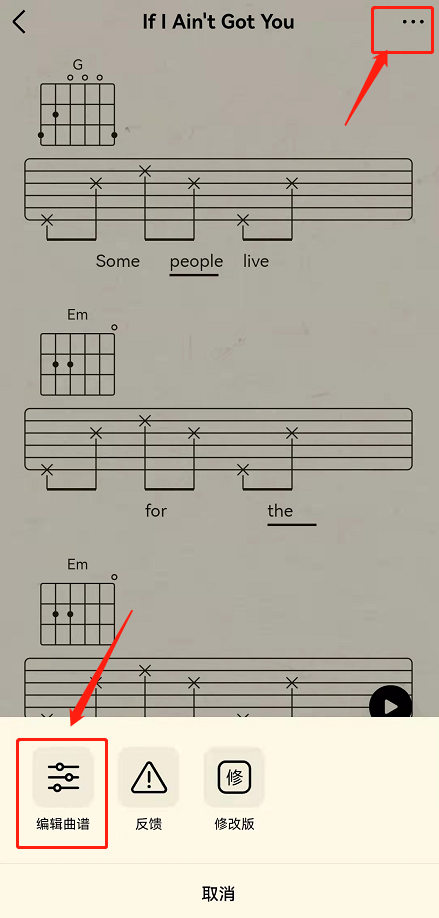win11任务栏怎么设置完全透明_win11如何设置任务栏透明
作者:56下载小编 来源:56下载 时间:2024-07-20 16:54:01
很多用户在第一次使用微软win11系统的时候,都会发现桌面底下任务栏中的图标都变成居中状态,同时有些用户想要对win11系统个性化进行调整时,就想要将任务栏进行透明化处理,可是win11任务栏怎么设置完全透明呢?下面小编就来教大家win11设置任务栏透明方法。
具体方法:
1、首先,我们在桌面打开微软的应用商店。
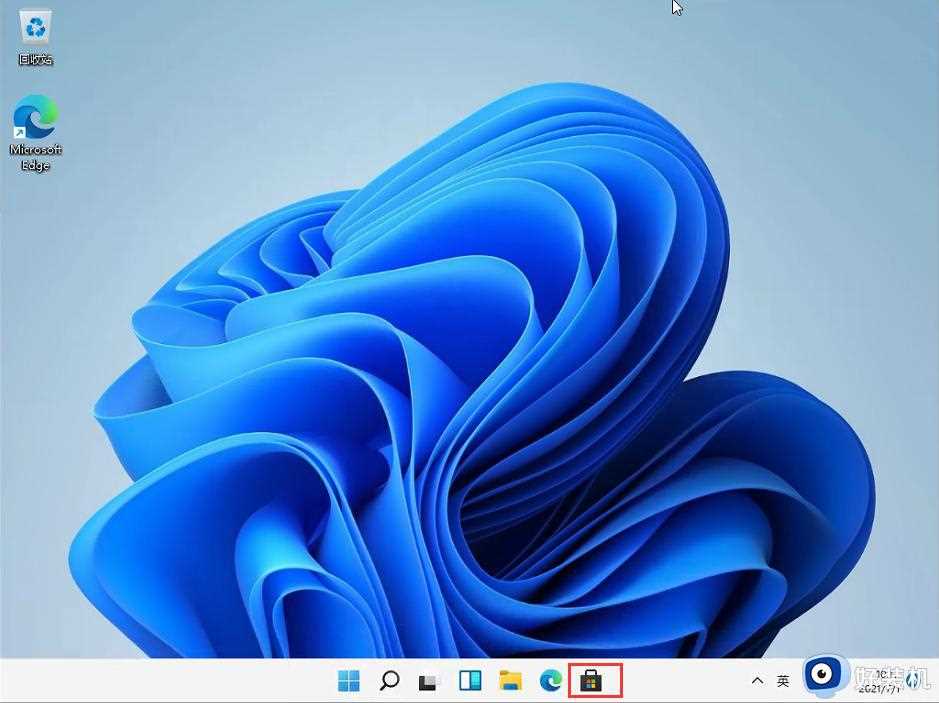
2、打开后,在右上角点击搜索,然后输入【translucentTB】,选择汉化 by tpxxn。
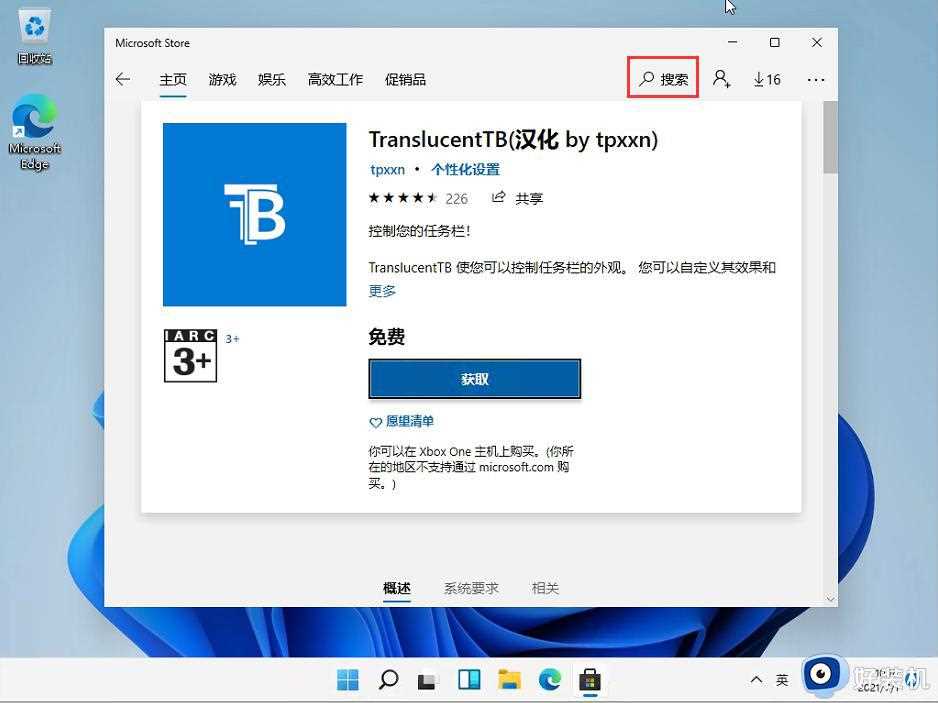
3、下载安装后,选择启动。
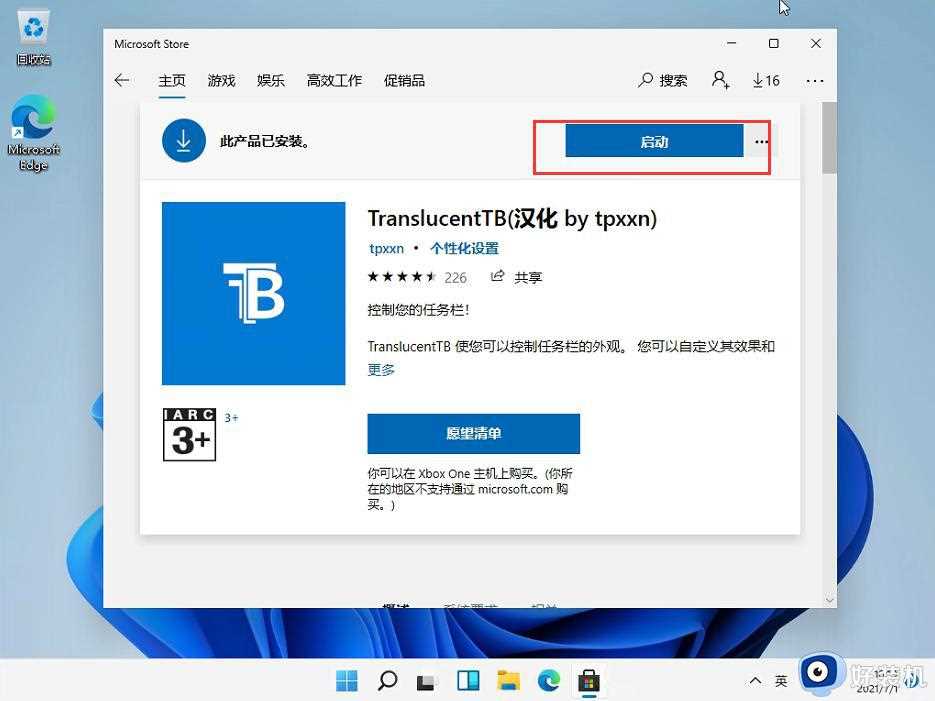
4、启动后,我们就可以看到,电脑的任务栏变成完全透明的了!
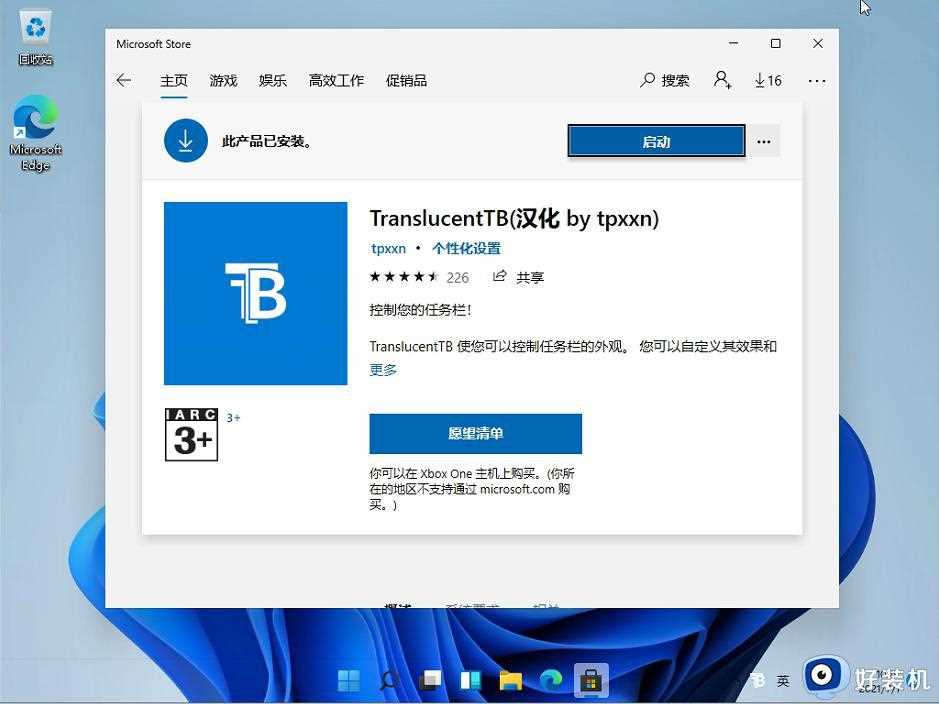
上述就是小编教大家的win11设置任务栏透明方法,有需要的用户就可以根据小编的步骤进行操作了,希望能够对大家有所帮助。